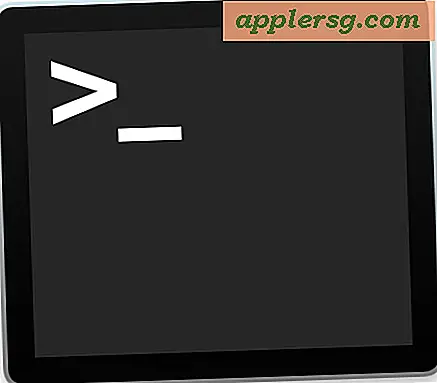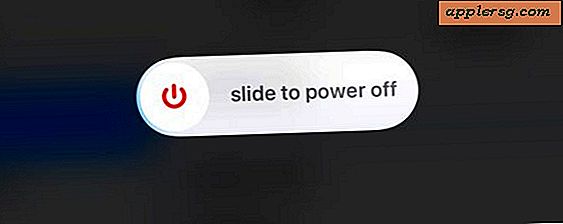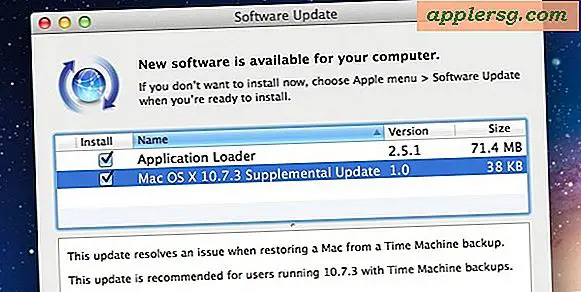Een proxy PAC-bestand testen
PAC- of proxy-autoconfiguratiebestanden configureren automatisch de proxy-instellingen van de browser wanneer de proxy-instelling "configuratie vanuit een bestand" van de browser is ingeschakeld en naar het specifieke proxybestand wordt verwezen. Een proxy PAC-bestand bevat javascript-code. Op zijn eenvoudigst geeft een PAC-bestand de webbrowser een specifieke proxy om te gebruiken voor alle verbindingen die de proxybeheerder voor alle webbrowsers op zijn netwerk door de gebruikte PAC-bestanden te bewerken. Meer gecompliceerde PAC-bestanden kunnen verschillende proxy's voor verschillende webadressen specificeren wanneer browsers ze proberen te openen. U kunt het PAC-bestand op uw computer testen voordat u het op de netwerkserver implementeert.
Internet Explorer
Stap 1
Open Internet Explorer door op "start", "Alle programma's" en "Internet Explorer" te klikken.
Stap 2
Klik op 'Extra' en 'Internetopties'.
Stap 3
Klik op het tabblad "Verbindingen".
Stap 4
Klik op de knop "LAN-instellingen".
Stap 5
Schakel het selectievakje "Instellingen automatisch detecteren" uit door erop te klikken.
Stap 6
Klik op 'Automatisch configuratiescript gebruiken'.
Stap 7
Typ "file://c:/proxy.pac" in het vak "Adres", en vervang "c:/proxy.pac" door het volledige pad naar het PAC-bestand op uw computer.
Stap 8
Klik twee keer op "OK".
Navigeer met Internet Explorer naar een website om te controleren of het PAC-bestand correct werkt.
Mozilla Firefox
Stap 1
Open Mozilla Firefox door te klikken op "Start", "Alle programma's", "Mozilla Firefox" en "Mozilla FIrefox".
Stap 2
Klik op 'Extra' en 'Opties'.
Stap 3
Klik op het pictogram "Geavanceerd" bovenaan het optievenster en klik op het tabblad "Netwerk".
Stap 4
Klik op 'Instellingen' rechts van 'Verbinding'.
Stap 5
Klik op 'URL voor automatische proxyconfiguratie'.
Stap 6
Typ "file:///c:/proxy.pac" in het vak onder "Automatische configuratie-URL", waarbij u "c:/proxy.pac" vervangt door het volledige pad naar het PAC-bestand op uw computer.
Stap 7
Klik op 'Opnieuw laden'.
Stap 8
Klik tweemaal op "OK".
Navigeer met Firefox naar een website om te bevestigen dat de proxy-instellingen correct zijn.